Deze tutorial bevat stapsgewijze instructies om het volgende probleem in Windows 10 op te lossen: De pc is erg traag vanwege het hoge schijfgebruik als gevolg van de activiteit op het CBS LOG-bestand.
Het Component-Based Servicing-bestand (C:\Windows\Logs\CBS\CBS.log) is een logbestand dat door Windows wordt bijgehouden om informatie op te slaan over de geïnstalleerde of verwijderd tijdens updates, en ook om de details en de resultaten op te slaan bij het uitvoeren van de opdracht System File Checker (SFC / scannow) om de beschadigde Windows-bestanden.
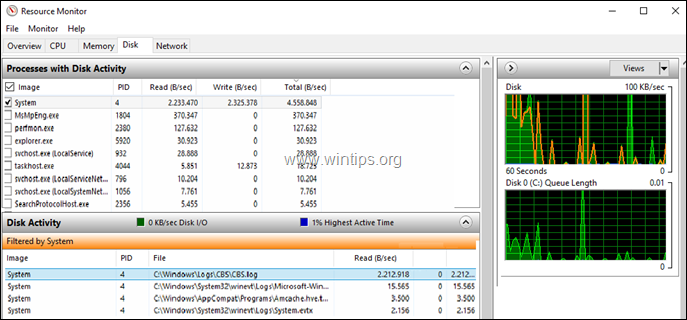
Wanneer het CBS.LOG-bestand een bepaalde grootte overschrijdt, hernoemt een opschoningsproces het bestand naar "CbsPersist_Date_Time.log" en probeert het vervolgens te comprimeren tot een .cab-bestand(en). Maar als CBS. LOG de grootte van 2 GB overschrijdt, kan het opschoningsproces het niet comprimeren, wat een zeer hoge schijfactiviteit veroorzaakt. Tegelijkertijd kan je schijfruimte opraken, want elke keer dat het opschonen mislukt, wordt er een nieuw .cab-bestand van 100 MB gemaakt in de map 'C:\Windows\Temp'.
Het bovenstaande probleem is een bekende bug in Windows 7/8/10 en in Windows Server 2008/2012 en de enige manier om dit op te lossen het probleem is om het CBS.LOG-bestand en alle .CAB-bestanden in de map 'C:\Windows\Temp' te verwijderen handmatig.
Hoe op te lossen: CBS.LOG veroorzaakt hoge schijfactiviteit en vult de harde schijf.
Stap 1. Stop de Windows Module Installer-service.
Het CBS.LOG-bestand wordt beheerd door de service 'Windows Modules Installer' (TrustedInstaller), dus ga eerst verder en stop de service. Om dat te doen:
1. Druk tegelijkertijd op de ramen  + R toetsen om het opdrachtvenster voor uitvoeren te openen.
+ R toetsen om het opdrachtvenster voor uitvoeren te openen.
2. Typ in het opdrachtvenster Uitvoeren: services.msc en druk op Binnenkomen.

3. Klik met de rechtermuisknop op Functie Discovery Provider Host service en klik Stoppen.
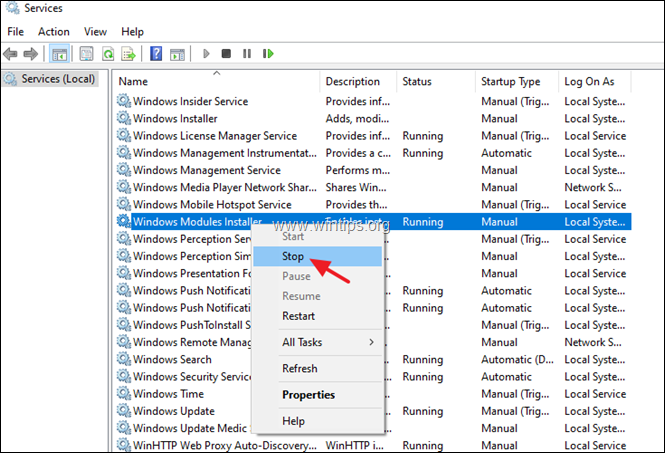
Stap 2. Verwijder de CBS.LOG & de .CAB-bestanden.
1. Open Windows Verkenner en navigeer naar 'C:\Windows\Logs\CBS'' map.
2. Verwijder het CBS.log-bestand.
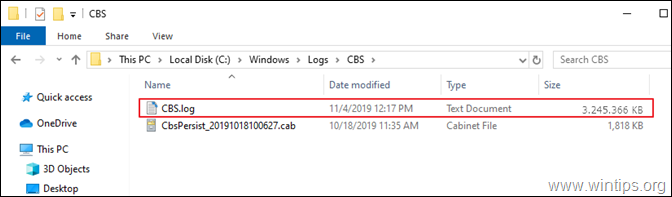
3. Navigeer nu naar 'C:\Windows\Temp' map.
4. Verwijder alle .taxi bestanden.
5. Wanneer klaar, herstarten uw pc.
6. Ga verder en installeer alle beschikbare updates.
Dat is het! Laat me weten of deze gids je heeft geholpen door een opmerking over je ervaring achter te laten. Like en deel deze gids om anderen te helpen.